Jak usunąć SpyHunter z Windows 11/10

Czy chcesz odinstalować SpyHunter 4 lub SpyHunter 5 z komputera z systemem Windows? Jeśli tak, ten wpis Cię zainteresuje.
Dlaczego SpyHunter jest na moim komputerze?
SpyHunter to program chroniący przed złośliwym oprogramowaniem, który chroni system przed złośliwym oprogramowaniem i wirusami, takimi jak konie trojańskie, robaki komputerowe, rootkity itp. Jest wyposażony w zaawansowaną funkcję i technologię usuwania złośliwego oprogramowania oraz aktywne osłony, które wykrywają i blokują/eliminują złośliwe oprogramowanie, zanim wpłynie ono na komputer. Zapewnia również kilka dodatkowych przydatnych funkcji, w tym ochronę przed atakami udaremniającymi ataki hakerów, ochronę prywatności, funkcje optymalizacji komputera, niszczarkę plików, skaner duplikatów plików i wiele innych. Jest to oprogramowanie oparte na subskrypcji; możesz jednak sprawdzić jego wersję próbną przed zakupem.
Teraz mogą istnieć różne powody, dla których możesz chcieć odinstalować lub usunąć SpyHunter ze swojego komputera.
- Okres próbny lub Twoja subskrypcja wygasła.
- Może się zdarzyć, że oprogramowanie nie jest kompatybilne z twoim systemem operacyjnym i nie działa poprawnie na twoim komputerze.
- Oprogramowanie ciągle się zawiesza lub zawiesza albo nie działa prawidłowo na komputerze.
- Chcesz ponownie zainstalować SpyHunter. Więc musisz go odinstalować, a następnie ponownie zainstalować czystą wersję na swoim komputerze.
W każdym razie możesz usunąć program SpyHunter 4 lub SpyHunter 5 z systemu Windows 11/10, korzystając z poniższych instrukcji.
Jak usunąć SpyHunter z Windows 11/10
Aby usunąć lub odinstalować program z komputera z systemem Windows 11/10, możesz użyć Panelu sterowania lub Ustawień systemu Windows. Odinstaluj program, a następnie usuń pozostałe pliki, aby całkowicie go usunąć. Oto podstawowe kroki, dzięki którym możesz usunąć SpyHunter 4 lub SpyHunter 5 z komputera za pomocą aplikacji Ustawienia:
- Upewnij się, że SpyHunter 4 nie działa w tle.
- Otwórz ustawienia systemu Windows.
- Przejdź do opcji Aplikacje > Zainstalowane aplikacje.
- Poszukaj SpyHunter 4 i naciśnij opcję menu z trzema kropkami.
- Wybierz opcję Odinstaluj.
- Usuń pozostałe pliki i nieprawidłowe wpisy rejestru związane z oprogramowaniem.
- Zrestartuj swój komputer.
Przede wszystkim upewnij się, że program SpyHunter nie jest uruchomiony na twoim komputerze. Jest domyślnie uruchamiany automatycznie podczas uruchamiania i działa w tle. Dlatego przed próbą odinstalowania kliknij prawym przyciskiem myszy jego ikonę w zasobniku systemowym i zamknij ją. Lub możesz otworzyć Menedżera zadań za pomocą Ctrl + Shift + Esc, wybrać proces SpyHunter i zamknąć go za pomocą przycisku Zakończ zadanie.
Teraz naciśnij klawisz skrótu Win + I, aby otworzyć aplikację Ustawienia , a następnie z panelu po lewej stronie przejdź do karty Aplikacje . W okienku po prawej stronie kliknij opcję Zainstalowane aplikacje i poszukaj programu SpyHunter 4 na liście zainstalowanych aplikacji.
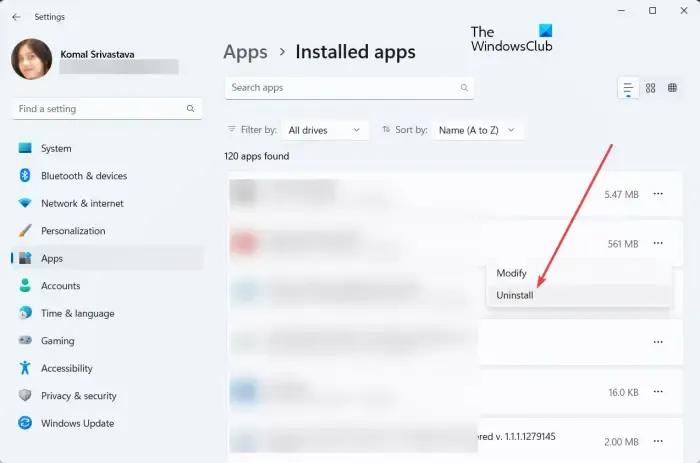
Następnie naciśnij przycisk menu z trzema kropkami powiązany z SpyHunter 4, wybierz opcję Odinstaluj i potwierdź odinstalowanie aplikacji. Windows rozpocznie usuwanie SpyHunter z twojego systemu.
Po odinstalowaniu programu należy ręcznie usunąć pozostałe pliki programu, aby program został całkowicie usunięty. Aby to zrobić, otwórz Eksplorator plików za pomocą Win + E i usuń następujące foldery i pliki z poniższych lokalizacji:
- C:\bootsqm.dat
- C:\Users\<Twoja nazwa użytkownika>\Desktop\SpyHunter.lnk
- C:\sh4ldr
- C:\Program Files\Enigma Software Group
- C:\Windows\System32\Drivers\EsgScanner.sys
- C:\Users\<Twoja nazwa użytkownika>\Downloads\SpyHunter-Installer.exe
W innych niestandardowych lokalizacjach mogą znajdować się pozostałości plików SpyHunter 4. Musisz więc znaleźć takie pliki i ręcznie usunąć je z komputera.
Następnie wywołaj okno poleceń Uruchom za pomocą Win + R i wprowadź w nim regedit , aby otworzyć aplikację Edytor rejestru.
W aplikacji Edytor rejestru naciśnij skrót klawiszowy Ctrl+F, aby otworzyć okno dialogowe Znajdź. Teraz wpisz SpyHunter w polu Znajdź i kliknij przycisk Znajdź następny. Następnie rozpocznie wyszukiwanie i lokalizowanie powiązanych wpisów rejestru.
Teraz usuń wszystkie nieprawidłowe wpisy rejestru dotyczące programu SpyHunter 4. Po zakończeniu zamknij Edytor rejestru i uruchom ponownie komputer, aby zmiany zostały zastosowane i całkowicie usuń SpyHunter 4 z komputera.
Oprócz Ustawień możesz także użyć Panelu sterowania, aby usunąć SpyHunter 4 z komputera. W tym celu wyszukaj Panel sterowania w wyszukiwarce Windows i to. Teraz kliknij opcję Odinstaluj program w kategorii Programy. Następnie wybierz program SpyHunter 4, naciśnij przycisk Odinstaluj i postępuj zgodnie z wyświetlanymi instrukcjami, aby go odinstalować. Następnie usuń pozostałe pliki i nieprawidłowe wpisy w rejestrze, aby całkowicie odinstalować SpyHunter 4.
Odinstaluj SpyHunter 5/4 za pomocą oprogramowania Uninstaller
Niektórzy użytkownicy zgłaszali problemy podczas konwencjonalnego odinstalowywania SpyHunter ze swoich komputerów. Oto kilka problemów napotykanych przez użytkowników podczas próby usunięcia SpyHunter 4 z systemu Windows:
- Program nie jest wymieniony w aplikacji Ustawienia ani w Panelu sterowania, więc nie można go usunąć w zwykły sposób.
- W przypadku niektórych użytkowników istnieje inny niezidentyfikowany proces, który przerywa zadanie odinstalowania SpyHunter.
- Może się również zdarzyć, że podczas procesu dezinstalacji wystąpi błąd.
Teraz, jeśli doświadczasz któregokolwiek z powyższych problemów podczas dezinstalacji SpyHunter 4, możesz użyć bezpłatnego programu dezinstalacyjnego innej firmy , aby go usunąć. Bulk Crap Uninstaller to dobre oprogramowanie do odinstalowania SpyHunter, ponieważ całkowicie usuwa oprogramowanie i aplikacje z komputera. Może również wyświetlać ukryte lub chronione elementy i usuwać je. Ponadto, jeśli wystąpi problem przerywający proces dezinstalacji, rozwiązuje problem.
Pobierz Bulk Crap Uninstaller ze swojej strony internetowej i zainstaluj go na swoim komputerze. Jest również dostępny w pakiecie przenośnym, dzięki czemu można go uruchomić w dowolnym momencie bez instalowania. Uruchom dezinstalator jako administrator i wybierz program SpyHunter 4 z listy. Następnie naciśnij przycisk Odinstaluj i postępuj zgodnie z instrukcjami wyświetlanymi na ekranie, aby zakończyć proces odinstalowywania. Następnie usunie wszystkie pozostałe pliki z komputera, aby całkowicie usunąć SpyHunter 4 z komputera.
Mam nadzieję, że ten przewodnik pomoże ci całkowicie usunąć SpyHunter 4 lub SpyHunter 5 z komputera.
Jak zatrzymać SpyHunter?
Jeśli zarejestrowałeś wersję próbną SpyHunter za pośrednictwem MyCommerce, możesz zatrzymać lub anulować wersję próbną lub subskrypcję, logując się do sekcji Moje konto w MyCommerce, a następnie anulując swoje subskrypcje. Możesz też anulować swój plan subskrypcji, kontaktując się bezpośrednio z MyCommerce przez telefon lub e-mail. Poza tym możesz również skontaktować się z procesorem płatności EnigmaSoft (sprawdź e-mail z potwierdzeniem) lub Spyware HelpDesk, aby anulować swoje subskrypcje.



Dodaj komentarz